İçindekiler
ReFS Dev Drive, Windows 11 build 25324’te (Canary Channel), ReFS dosya sistemiyle Dev Drive’lar oluşturmak için yeni bir deneyimin erken önizlemesini etkinleştirebilirsiniz.
Microsoft, Esnek Dosya Sistemini (ReFS) kullanarak sürücüler oluşturmanıza izin veren yeni bir özelliği deniyor. Özellik şu anda derleme 25324’te gizli ve ilk olarak Twitter’da @PhantomOfEarth tarafından fark edildi. Etkinleştirildikten sonra, “Geliştiriciler için” sayfasında, sizi ReFS ile bir Dev Drive oluşturabileceğiniz “Diskler ve birimler” sayfasına götüren yeni bir “Geliştirici Sürücüler” girişi bulacaksınız. Ancak, bu yazıyı yazarken, özelliği yalnızca etkinleştirebileceğiniz, ancak yeni sürücüler oluşturmak için kullanamayacağınız anlaşılıyor.
Yeni özelliği uygulamalı olarak kullanmak istiyorsanız, bu seçeneği bilgisayarınızda etkinleştirmek için GitHub’da Rafael Rivera ve Lucas tarafından oluşturulan “ViveTool” adlı üçüncü taraf bir aracı kullanabilirsiniz.
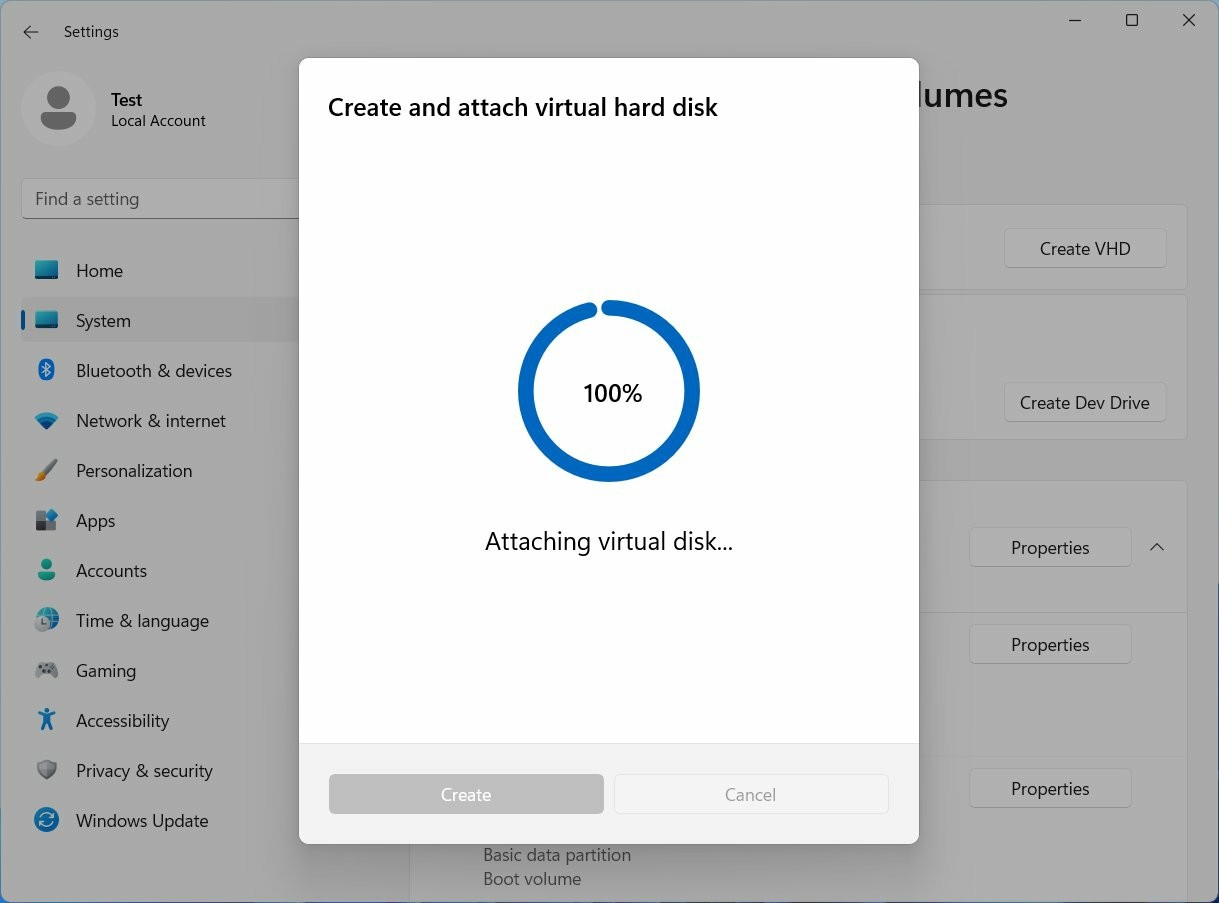
Bu yazı size Windows 11’de bu yeni özelliği açma adımlarını öğretecektir.
Windows 11’de yeni ReFS Dev Drive oluşturma ayarlarını etkinleştirin
Windows 11’de ReFS ile sürücüler oluşturmak üzere yeni ayarları etkinleştirmek için şu adımları kullanın:
GitHub web sitesini açın.
Dev Drive oluşturma ayarlarını etkinleştirmek için ViveTool-vx.xxzip dosyasını indirin.
Dosya Gezgini ile açmak için zip klasörüne çift tıklayın.
Tümünü çıkar düğmesini tıklayın.
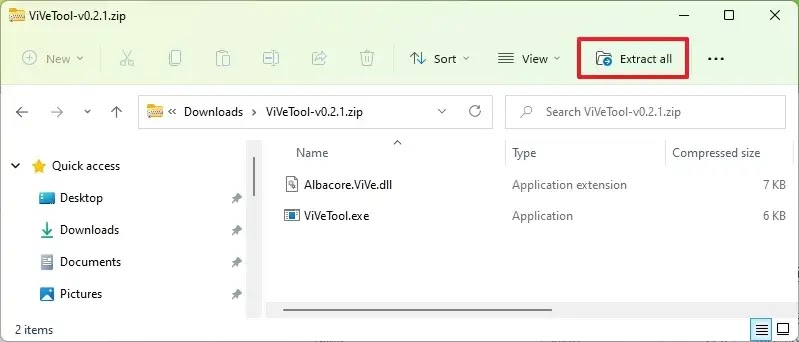
Çıkar düğmesini tıklayın.
Yolu klasöre kopyalayın.
Başlat‘ı açın.
Komut İstemi’ni arayın, en üstteki sonucu sağ tıklayın ve Yönetici olarak çalıştır seçeneğini seçin.
ViveTool klasörüne gitmek için aşağıdaki komutu yazın ve Enter tuşuna basın :
cd c:\folder\path\ViveTool-v0.x.x
Komutta, yolunuzla klasörün yolunu değiştirmeyi unutmayın.
ReFS ile sürücüler oluşturmak üzere yeni ayarları etkinleştirmek için aşağıdaki komutu yazın ve Enter tuşuna basın :
vivetool /enable /id:42866187
Bilgisayarı yeniden başlatın.
Adımları tamamladıktan sonra, Geliştiriciler için sayfasında, ReFS ile yeni bir Dev Drive oluşturmak üzere “Diskler ve birimler” sayfalarına erişmek için yeni Dev Drives ayarları bulacaksınız.
Fikrinizi değiştirirseniz, aynı talimatlarla değişiklikleri geri alabilirsiniz, ancak 10. adımda komutu kullandığınızdan emin olun vivetool /disable /id:42866187 ve ardından bilgisayarı yeniden başlatın.
ReFS Nedir?
ReFS (Resilient File System), Microsoft tarafından geliştirilmiş bir dosya sistemi teknolojisidir. Windows Server 2012 ve Windows 8’de ilk olarak tanıtılmıştır ve daha sonra Windows 10 ve Windows Server 2016 gibi sonraki Windows sürümlerinde de kullanılmıştır. ReFS, NTFS dosya sistemi ile benzerlik gösterir ancak daha modern bir yapıya sahiptir ve büyük ölçekli depolama alanları için özellikle tasarlanmıştır.
ReFS, dosya sistemi bütünlüğü için önemli bir rol oynayan ve verilerin doğruluğunu koruyan birçok özellik sunar. Bunlardan bazıları şunlardır:
- Bölgesel dizinleme: Dosyaların diskte saklanmasını optimize eder ve performansı artırır.
- Güvenli kopyalama: Disk arızalarına karşı koruma sağlar ve verilerin doğruluğunu korur.
- Veri bütünlüğü: Veri bozulmalarını otomatik olarak tespit eder ve giderir.
- Ölçeklenebilir: ReFS, büyük veri setleri için ölçeklenebilir ve performanslı bir çözüm sunar.
- Esnek: ReFS, farklı depolama alanlarına uygun olarak yapılandırılabilir ve yönetilebilir.
ReFS, özellikle büyük ölçekli depolama çözümleri için tasarlanmıştır ve bu alanda önemli avantajlar sağlayabilir. Ancak, NTFS’nin daha yaygın olarak kullanılması nedeniyle, ReFS henüz yaygın bir şekilde kullanılmamaktadır.
NTFS devri bitiyor mu?
NTFS (New Technology File System), Windows işletim sistemleri için geliştirilmiş bir dosya sistemi teknolojisidir ve uzun yıllardır yaygın bir şekilde kullanılmaktadır. Ancak, son yıllarda Microsoft, NTFS’nin bazı sınırlamaları nedeniyle yeni bir dosya sistemi olan ReFS (Resilient File System) üzerinde çalışmalar yapmıştır.
ReFS, NTFS’nin bazı sınırlamalarını aşmak için tasarlanmıştır. Özellikle, büyük ölçekli depolama çözümleri için tasarlanmıştır ve disk arızalarına karşı daha iyi bir koruma sağlar. ReFS, ölçeklenebilirlik, esneklik ve veri bütünlüğü açısından da avantajlar sağlar.
Ancak, NTFS hala yaygın bir şekilde kullanılmaktadır ve Microsoft, NTFS’nin uzun süre destekleneceğini belirtmiştir. Bununla birlikte, yeni nesil cihazlar ve depolama çözümleri için ReFS, NTFS’nin yerini alabilir veya daha yaygın bir şekilde kullanılabilir.
Sonuç olarak, NTFS’nin devri bitmiyor ancak ReFS gibi yeni dosya sistemleri, özellikle büyük ölçekli depolama çözümleri için daha uygun ve avantajlı olabilir. Ancak, mevcut cihazların çoğu hala NTFS üzerinde çalıştığı için, NTFS’nin kullanımı önümüzdeki yıllarda hala yaygın olabilir.
ReFS avantajları ve dezavantajları
Aşağıda, ReFS’nin avantajları ve dezavantajları verilmiştir:
Avantajları:
Yüksek düzeyde veri bütünlüğü: ReFS, verilerin bütünlüğünü korumak için çeşitli teknikler kullanır. Örneğin, checksum’lar ve veri ayrıştırma teknikleri gibi yöntemlerle veri bütünlüğünü sağlar.
Büyük boyutlu dosya desteği: ReFS, tek bir dosya boyutu sınırı olmadan büyük dosyaları destekler. Bu özellik, büyük veri depolama uygulamaları için idealdir.
Yüksek ölçeklenebilirlik: ReFS, yüksek ölçeklenebilirlik sunar ve büyük depolama alanlarına kolayca genişletilebilir.
Veri kurtarma özellikleri: ReFS, veri kurtarma özellikleri ile donatılmıştır. Örneğin, Veri Koruması ile veri kurtarma konusunda daha fazla esneklik sunar.
Düşük maliyetli: ReFS, genellikle daha düşük maliyetlidir ve daha az bakım gerektirir.
Dezavantajları:
Sınırlı destek: ReFS, yalnızca Windows Server 2012 ve sonraki sürümlerde mevcuttur ve sınırlı sayıda uygulama tarafından desteklenir.
NTFS ile uyumsuzluk: ReFS, NTFS ile uyumlu değildir ve NTFS’ye yapılan bazı işlemleri gerçekleştiremez.
Daha yavaş: ReFS, NTFS’den daha yavaş çalışabilir, özellikle küçük dosyaların yönetimi konusunda.
Şifreleme özellikleri eksikliği: ReFS, şifreleme özellikleri açısından eksik kalır. Özellikle, dosya düzeyinde şifreleme yapamaz.
Sınırlı erişim kontrolü: ReFS, sınırlı erişim kontrolü sunar ve dosya izinleri konusunda daha az esnektir.


